在 Windows 11 中执行系统还原的步骤

如果您的设备出现错误或崩溃,请按照 Windows 11 中系统还原的步骤,将您的设备恢复到先前版本。
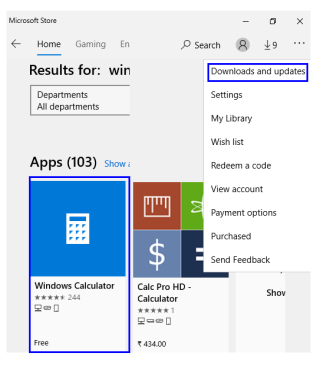
從 Windows 操作系統開始,微軟就在所有版本的 Windows 中灌輸了計算器應用程序。雖然它是一個簡單而基本的應用程序,並且有許多替代品,包括物理設備,但它仍然是 Windows 10 中最常用的應用程序之一。微軟從第一個計算器到最新版本 10 已經走了很長一段路。它有很多不同類型的計算器,如科學、日期、轉換器和程序員捆綁在一起。我們的智能手機也有一個內置計算器,但在電腦上工作時,使用 Windows 10 計算器應用程序總是很方便。
修復 Windows 10 計算器的步驟丟失錯誤。
Windows 10 計算器是操作系統的一部分,您的計算機永遠不會丟失。這些文件總是在那裡,但由於某些原因它可能無法工作。無法檢測到確切原因,但以下方法將有助於恢復它,並使其功能齊全。
方法 1. 運行 Windows 更新
Microsoft定期發布Windows 10更新。這些更新可以分為安全、系統和應用程序。您可以通過安裝更新來解決大多數問題。以下是檢查待處理更新的步驟:
步驟 1。按鍵盤上的 Windows + I 打開“設置”窗口。
步驟 2.單擊更新和安全,這將是設置列表中的最後一個選項。
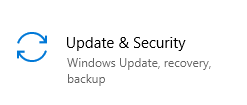
步驟 3.單擊左側的 Windows Update 並檢查右側。如果有待處理的更新,那麼您可能會收到兩個按鈕檢查更新或下載。
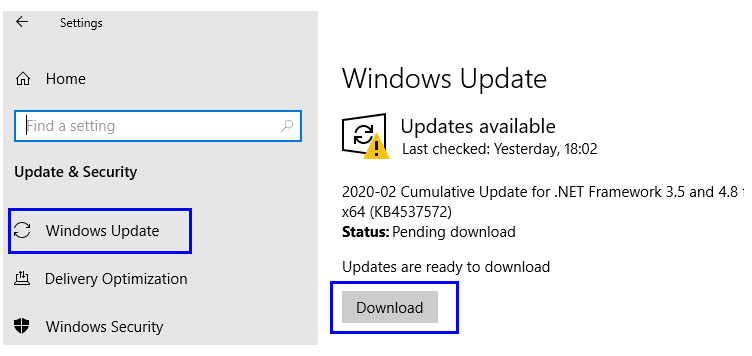
第 4 步。您的計算機將自動下載並安裝該應用程序。重新啟動計算機以使更改生效。
步驟 5.更新計算機後,您還必須檢查 Microsoft Store 以獲取其他更新。
步驟 6.在搜索框中鍵入 Store,然後從結果中單擊 Microsoft Store App。
步驟 7.單擊左上角的漢堡菜單,然後從下拉列表中選擇下載和更新。
步驟 8.在新窗口中,檢查可用更新下列出的Windows 計算器。然後點擊右上角的更新全部按鈕。
步驟 9.如果沒有更新,則單擊“全部更新”按鈕頂部的“獲取更新”按鈕。
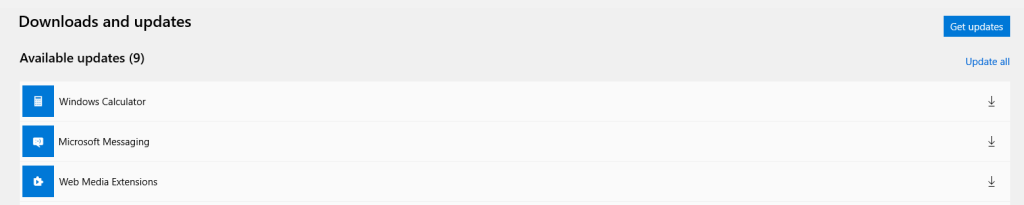
您可能需要再重新啟動計算機一次,這將解決計算機中缺少 Windows 10 計算器的問題。
另請閱讀:如何修復 Windows 10 Spotlight 圖像不起作用?
方法 2. Windows 10 疑難解答
微軟已經灌輸了一個內置的故障排除程序,可以掃描操作系統中的錯誤和問題並修復它們。它是為解決所有 Windows 系統和應用程序相關問題而開發的。要啟動故障排除程序以修復 Windows 10 計算器丟失問題,請按照下列步驟操作:
步驟 1.按Windows + I打開設置窗口。在搜索框中,輸入疑難解答應用程序,您將找到標記為“選擇查找並修復 Microsoft Store 應用程序問題”的搜索結果之一。
步驟 2.將打開一個新對話框。您可能會看到一個標記為“自動應用修復”的選項。在它旁邊打勾,然後單擊下一步按鈕。按照屏幕上的說明進行操作。
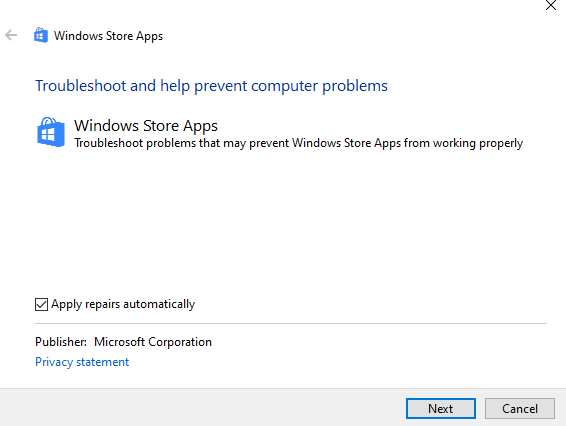
步驟 3. 重新啟動您的 PC,您丟失的計算器將回來。
另請閱讀:適用於 iPad 和 iPhone 2020 的 10 款最佳計算器應用程序
方法 3. 重置 Windows 10 計算器應用程序
如果 Windows 10 疑難解答無法解決問題,那麼您可以嘗試重置應用程序以修復 Windows 10 計算器丟失的問題。以下是重置應用程序的步驟:
步驟 1。按鍵盤上的 Windows + I 打開 Windows 設置。
步驟 2。從設置窗口的選項列表中單擊應用程序。
步驟 3.從應用程序列表中,找到計算器應用程序。您必須向下滾動一下,因為所有應用程序都按字母順序列出才能到達字母 C。
步驟 4.單擊計算器以顯示高級選項鍊接,然後單擊它。
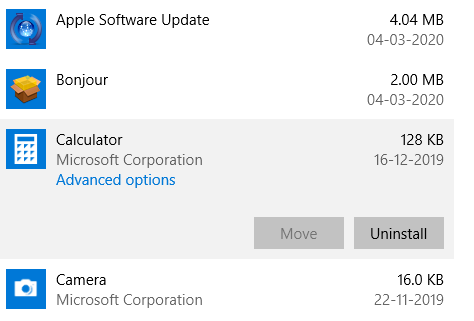
步驟 5.現在找到重置按鈕並單擊它。
步驟 6.重新啟動計算機並檢查 Windows 10 計算器應用程序以查看問題是否已解決。
另請閱讀:2020 年最佳科學圖形計算器
方法 4. 重新安裝 Windows 10 計算器應用程序
如果應用程序的重置不起作用,那麼您可以嘗試卸載並重新安裝 Windows 10 計算器應用程序。但是,如果首先缺少計算器應用程序,可以將其卸載嗎?答案是肯定的。Windows 10 計算器應用程序是默認的系統應用程序,它始終存在於系統中,儘管它可能無法正常運行。以下是卸載和重新安裝 Windows 10 計算器應用程序的步驟:
步驟 1.通過在位於任務欄上的搜索框中鍵入 PowerShell 來打開 PowerShell。選擇 PowerShell 應用程序,然後選擇以管理員身份運行的選項。
步驟 2.在藍白窗口中輸入以下命令,然後按 Enter。
Get-AppxPackage *windowscalculator* | 刪除-AppxPackage
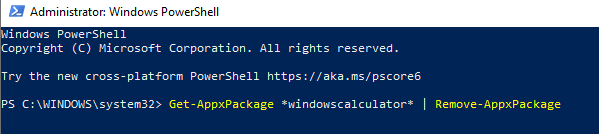
注意: Windows 10 計算器應用程序已從您的計算機中刪除。
步驟 3。要重新安裝該應用程序,請在您的計算機上打開 Microsoft Store。在搜索框中鍵入Windows Calculator並免費安裝該應用程序。
步驟 4.安裝過程完成後,您可以啟動應用程序以檢查 Windows 10 計算器丟失問題是否已解決。
另請閱讀:如何修復無法在 Windows 8 和 10 中運行的照片應用程序
方法 5. 為 Windows 10 計算器應用程序創建快捷方式
還有另一種非常規的方法可以讓您的計算器工作,那就是創建一個快捷方式並從存儲在 Windows 10 系統文件深處的主要可執行文件啟動程序。此外,一旦您解決了 Windows 10 計算器丟失的問題,您可以在桌面上創建一個快捷方式並將其放在您的眼前,以免它再次消失。
第 1 步。右鍵單擊桌面上的空間,從上下文菜單中選擇新建,然後單擊快捷方式。
第 2 步。單擊“瀏覽”按鈕並導航到存儲計算器應用程序主要可執行文件的文件夾並選擇它。
注意:如果您在 C 盤上安裝了 Windows 10 操作系統,那麼以下命令將適用於 90% 的情況。否則,您必須搜索並找到 Windows 10 計算器可執行文件。
C:\Windows\System32\calc.exe
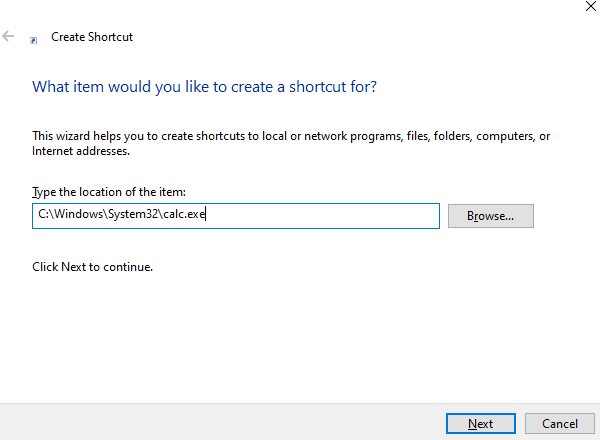
第 3 步。為快捷方式選擇一個名稱,然後單擊“完成”。
Windows 10 計算器應用程序快捷方式將放置在桌面上。雙擊它,應用程序將打開。
另請閱讀:如何修復 Windows 10 商店問題
關於修復 Windows 10 計算器的步驟的最後一句話是缺少錯誤
Windows 10 計算器應用程序是一個有用的工具,可幫助我們在學習或在辦公室工作時進行計算。儘管每部智能手機都有一個內置計算器,並且有可用的物理計算器,但您永遠不知道何時可能需要 Windows 10 計算器。如果在需要的時候它不起作用,那將是非常令人沮喪的,並且上述方法將立即為您解決。
請在下面的評論部分分享您對 Windows 10 計算器的看法,並訂閱我們的Facebook帖子和YouTube 頻道,以獲取與技術相關的令人難以置信的新文章。
如果您的设备出现错误或崩溃,请按照 Windows 11 中系统还原的步骤,将您的设备恢复到先前版本。
如果你在寻找最佳的Microsoft Office替代品,这里有六个优秀的解决方案供你参考。
本教程向您展示如何创建一个 Windows 桌面快捷方式图标,该图标打开一个命令提示符到特定文件夹位置。
在Microsoft Windows中右键单击应用程序图标时,“以不同用户身份运行”选项缺失?您可以使用这些方法来启用它。
不想让其他人在您离开时访问您的计算机?尝试这些有效的锁定Windows 11屏幕的方法。
如果您的计算机在安装最近的Windows更新后出现问题,请了解几种修复损坏的Windows更新的方法。
你是否在尝试找出如何在Windows 11中将视频设置为屏幕保护程序。我们揭示了如何使用一种适用于多种视频文件格式的免费软件来实现。
您在 Windows 11 中的旁白功能烦吗?了解如何通过多种简单方法禁用旁白声音。
想要在 Windows 11 PC 上禁用删除确认对话框吗?请阅读本文,了解各种方法。
维护多个电子邮件收件箱可能很痛苦,特别是当您有重要邮件同时到达时。本文将介绍如何在PC和Apple Mac设备上将Microsoft Outlook与Gmail同步的简单步骤。







